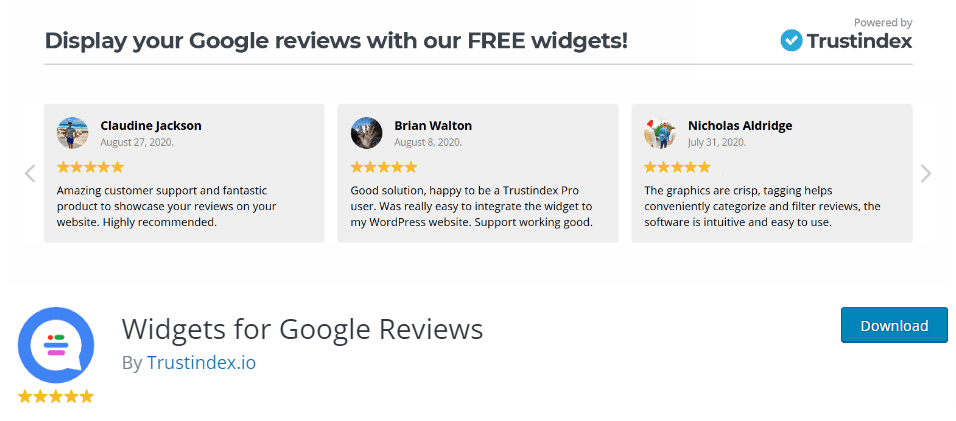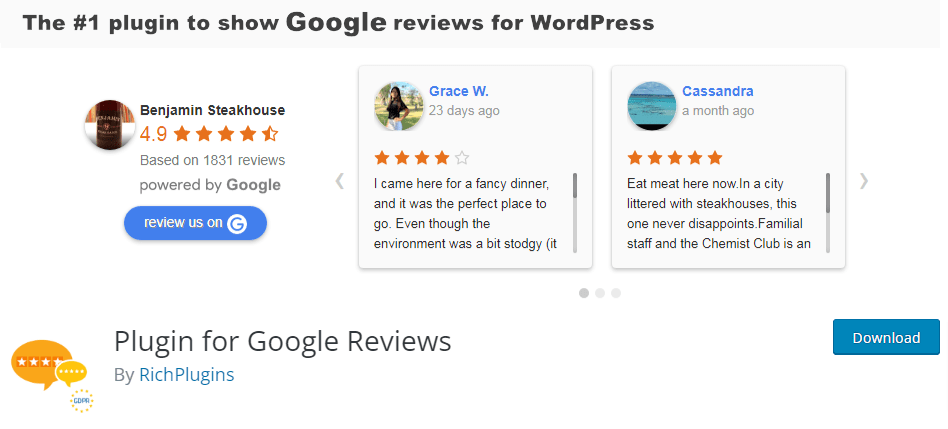Las reseñas en una página web son un factor importante. Entre todas las opciones, las reseñas de Google My Business en WordPress resultan ser unas de las más relevantes para los usuarios o consumidores de un sitio, ya sea para comprar o solo visitar el lugar.
Las reseñas no solo se utilizan en Google Reviews, sino que también podemos utilizarlas en nuestra web para aumentar la credibilidad de nuestro negocio y brindar más confianza a los clientes al momento de realizar una compra online o cualquier transacción mientras creamos nuestra tienda online.
Es natural que queramos obtener más beneficios de las reseñas de Google. Por lo tanto, en este artículo vamos a ver de una forma fácil y rápida cómo aprovechar las herramientas que nos proporciona Google para mejorar la decisión final de los visitantes a nuestro sitio web.
Tabla de contenidos
¿Por qué añadir reseñas de Google My Business en WordPress?
Hay varias razones por las que mostrar las reseñas de Google en nuestros sitios web puede ser muy beneficioso para nuestro negocio, las reseñas positivas pueden aumentar la confianza de los visitantes y generar un sentimiento positivo hacia nuestra web y nuestra marca en general. Además, las reseñas pueden servir para validar la calidad de los productos físicos o productos virtuales en WooCommerce y servicios.
Incluir reseñas de Google en nuestro sitio web puede mejorar la auditoria SEO en WordPress, ya que Google considera la información relevante y actualizada en una página. Al mostrar reseñas que cambian a medida que se publican más, podemos mejorar nuestra posición en los resultados de búsqueda según Google Analitycs WordPress.
Otra de las ventajas que tiene el utilizar las reseñas de Google en nuestros sitios web es poder utilizarlo como herramienta de marketing, promocionando nuestro negocio de la forma más antigua: por medio del comentario entre personas.
Una reseña positiva puede destacar más en nuestro sitio y ser compartida en redes sociales para atraer a nuevos clientes y generar un impacto positivo en la reputación del negocio, ya sea por medio de metodos tradicionales o bien por plugins de redes sociales en WordPress.
En resumen, mostrar las reseñas de Google en WordPress puede ser de gran ayuda para aumentar la confianza de los visitantes, mejorar el SEO del sitio web y utilizarlas como herramientas de marketing para promocionar el negocio.
¿Cómo añadir reseñas de Google My Business en WordPress?
Agregar reseñas de Google en WordPress puede ser una excelente manera de aumentar la confianza y credibilidad. El proceso para agregar este ajuste es bastante sencillo, podemos utilizar esta función de reseñas por medio de los plugins que tenemos disponibles en WordPress.
Vamos a ver una serie de opciones para agregar de manera sencilla las reseñas de Google en nuestra web, para así poder sacar el máximo provecho de esta función que nos ofrece Google.
Plugins de Google Review para WordPress
Los plugins son herramientas útiles para agregar cualquier clase de función especial que no cuente con normalidad WordPress. Existen varios plugins que permiten integrar las reseñas de Google en nuestro sitio de forma sencilla y efectiva. Los nombramos a continuación:
Plugin Widget para reseñas de Google
El plugin Widgets for Google Reviews es muy fácil de configurar para mostrar las reseñas de Google en nuestra web. Nos permite mostrar hasta 10 reseñas en nuestro sitio utilizando shortcodes o áreas de widgets.
Es posible personalizarlo para mostrar de una forma más atractiva y personalizada la experiencia de los usuarios que ya han formado parte del proceso de compra de un producto o servicio en nuestra web.
Instalación: Para instalar un plugin en WordPress en este caso Widgets for Google Reviews, hay dos formas: instalarlo de forma manual o hacerlo desde el directorio de plugins dentro del dashboard de WordPress. El proceso es sencillo, basta con buscar el nombre del plugin o descargarlo y seguir los pasos de la guía de instalación de plugins en WordPress.
Conexión:Una vez tenemos el plugin instalado, debemos configurar la conexión entre nuestro sitio y Google Maps IDs. Para esto, vamos a utilizar el Place ID. Para obtener este identificador, podemos ingresar a Google Maps ID y buscamos el nombre del negocio en el buscador. Luego de que se muestra la información, copiamos por completo el código de ID que se muestra, para poder seguir al siguiente paso.

Una vez tenemos el ID, ingresamos al backend de WordPress y hacemos clic en el panel lateral de Trustindex.co. Este panel nos muestra una ventana donde debemos conectar con Google como primer paso. Para ello, hacemos clic en donde indica Conectarse y seguimos los pasos: solo un correo y el Place ID que hemos obtenido previamente.

Diseño: Luego de haber conectado el WordPress con las reseñas, podemos pasar a los siguientes pasos que el propio plugin nos recomienda, enumerados en la parte superior. El siguiente paso sería el que corresponde al diseño. Tenemos variedad de opciones disponibles, entre:
- Deslizadores
- Barras laterales
- Listas
- Cuadricula
- Insignia
- Botón
- Flotante
- Seguir

Estilo:Luego de la selección del diseño, pasaremos a editar el estilo para que sea similar al que tiene nuestro sitio o tenga cierta similitud. Podemos elegir entre una gran variedad de opciones que tienen, desde fondos claros a oscuros, sombras, bordes de colores, entre otras más opciones, para que estas reseñas se adapten lo más posible a nuestra web.

Configuración: Ya terminado el proceso de personalización nos queda la configuración de los elementos que posee este widget de WordPress, aquí vamos a poder seleccionar diferentes opciones de edición:
- Asignación de fecha.
- Idioma.
- Calificaciones a mostrar.
- Alinear texto.
- Ocultar o mostrar logotipos.
- Agregar botones de leer más.
Así como otras más opciones disponibles para configuración.

Insertar en sitio web:Como último paso, tenemos el poder de agregar las reseñas a cualquier página de dos formas diferentes: por medio de un shortcode que nos da el plugin o ingresando el widget en nuestro sitio. Si vamos a utilizar la primera opción, podemos ver algunos plugins de shortcodes de WordPress y agregarlos de esta forma. Si vamos a agregarlo por medio de widget, debemos ingresar a:
Apariencia > widgets > Área de widgets donde estará el banner > agregamos módulo trustindex
De esta forma, agregamos el módulo y solo tenemos que conectar nuestra cuenta. La forma más sencilla sería por medio del shortcode; solo agregando este, ya podemos insertarlo en cualquier sitio de nuestra web.

En este caso se agregó el shortcode en el sidebar, ya que podemos mostrar diferentes sidebar en WordPress, pero esta no es una limitante porque podemos agregar el shortcode donde necesitemos en nuestra web.
plugin Widget for Google Reviews
Este plugin nos ayuda a agregar las reseñas de Google en WordPress mediante un shortcode o widget, el proceso de edición no es tan rápido como el anterior. Sin embargo, de igual forma, es muy completo y en su versión gratuita nos ofrece un buen resultado.
En la versión gratuita del plugin, podemos agregar hasta 5 reseñas, a diferencia de la versión pro, en la que se puede agregar de forma ilimitada. Una mejora de este plugin en relación con el anterior es que, con este, podemos integrar también reseñas de Facebook y Yelp, incluso en la versión gratuita.
Instalación: Como primer paso siempre tendremos la instalación del plugin, como hemos visto en el plugin anterior podemos hacerlo de la forma manual o automática, una vez que lo tenemos instalado podemos pasar al siguiente paso.
Conectar Place ID:De la misma forma que lo hemos hecho con el plugin anterior necesitamos tomar el Place ID de nuestro negocio o lugar que queremos mostrar las reseñas, al instalar el plugin nos va a mostrar una ventana con una conexión rápida para realizar donde debemos agregar este ID.

Este plugin es más fácil de configurar, pero tiene menos opciones de personalización. Todas las opciones de edición se encuentran en el panel derecho de la sección de edición y es aquí donde podemos configurar la mayoría de las opciones según nuestras necesidades para nuestro sitio web.

Insertarlo en WordPress:Una vez tenemos lista la personalización solo nos queda el insertarlo en cualquier lado de nuestro WordPress, para esto de nuevo podemos hacerlo de dos formas:
- Copiando el código shortcode para agregarlo donde necesitemos de nuestra web
- Agregarlo por medio de una función PHP WordPress en nuestro código del sitio.
Cualquiera de las dos opciones nos va a mostrar las reseñas que necesitamos mostrar a los usuarios que visitan nuestra web.

Conclusiones
En resumen, agregar las reseñas de Google a WordPress puede ser un paso importante para aumentar la confianza de los visitantes en nuestro negocio, así como aumentar las conversiones y ventas de la empresa.
Hoy en día, los plugins que funcionaban para esta función se han disminuido debido a los cambios que han realizado a las API de Google; sin embargo, estos que hemos visto se adaptan de una mejor manera a los estándares actuales.
Si seguimos los pasos que tenemos en esta guía, vamos a poder aprovechar al máximo el poder de las reseñas de Google para fortalecer la relación con los visitantes y clientes potenciales.
¿Te ha resultado útil este artículo?

Equipo de soporte WordPress y WooCommerce en Webempresa.